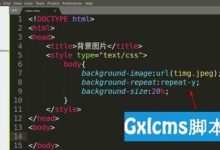以Oracle CMD登录系统的操作步骤
Oracle CMD是Oracle数据库的命令行工具,它可以通过命令行操作进行数据库管理,如创建、修改以及维护数据库等。本文将介绍如何通过Oracle CMD登录系统。
第一步:打开CMD窗口
点击“开始”菜单,选择“运行”;或者按下Win+R快捷键,然后在运行窗口中输入“cmd”并按下“确定”键即可打开CMD窗口。
第二步:输入连接命令
在CMD窗口中输入连接命令,格式如下:
sqlplus 用户名/密码@连接名
其中:
· 用户名:Oracle数据库中已存在的用户名称
· 密码:用户的登录密码
· 连接名:Oracle数据库的服务名或者SID。在Oracle中,服务名是用于建立与Oracle数据库的连接,而SID则是Oracle实例的唯一标识符。
例如:
sqlplus scott/tiger@orcl
其中,scott是用户名,tiger是密码,orcl是连接名。
第三步:登录系统
输入完连接命令后,按下“回车”键,等待系统响应。如果用户名、密码和连接名都正确,系统将会显示如下信息:
SQL>
此时,您已经成功登录到Oracle系统中。
第四步:进入SQL命令行模式
输入完连接命令后,并不会直接进入SQL命令行模式。要进入SQL命令行模式,只需要在CMD窗口中输入“SQL”并按下“回车”键即可。
例如:
SQL
此时,您已经进入了SQL命令行模式,可以执行各种SQL语句。
至此,以Oracle CMD登录系统的操作步骤就介绍完了。需要注意的是,在执行操作前请确保您已经正确安装了Oracle数据库和CMD工具,并且您已经拥有了正确的用户名、密码以及连接名。另外,建议在使用CMD工具时,认真核对所有输入内容,确保其正确无误。
以下是一个完整的登录Oracle CMD的示例:
C:\Users\Administrator>sqlplus scott/tiger@orcl
SQL*Plus: Release 11.2.0.1.0 Production on 星期五 5月 28 10:27:04 2021
Copyright (c) 1982, 2010, Oracle. All rights reserved.
连接到:
Oracle Database 11g Enterprise Edition Release 11.2.0.1.0 – 64bit Production
With the Partitioning, OLAP, Data Mining and Real application Testing options
SQL>
此示例中,成功连接到了名为orcl的Oracle数据库,并且已经成功进入SQL命令行模式。

 国外主机测评 - 国外VPS,国外服务器,国外云服务器,测评及优惠码
国外主机测评 - 国外VPS,国外服务器,国外云服务器,测评及优惠码